
Configurazione della funzione Condividi il file SMB
Descrizione generale
Condividi il file SMB è una funzione che consente di condividere dei file in rete, tramite la casella utente pubblica della macchina, utilizzando la macchina come un server SMB.
Questa funzione consente di collegarsi alla macchina attraverso il computer, ed esportare facilmente i file nella casella utente pubblica, nello stesso modo in cui si referenzia la cartella condivisa sulla rete.
Per utilizzare la funzione Condividi il file SMB, seguire la procedura descritta di seguito.
Configurazione del server SMB
Configurare le impostazioni per utilizzare la macchina come server SMB.
Nel modo amministratore, selezionare [Rete] - [Impostazioni SMB] - [Impostazioni server SMB], quindi configurare le seguenti impostazioni.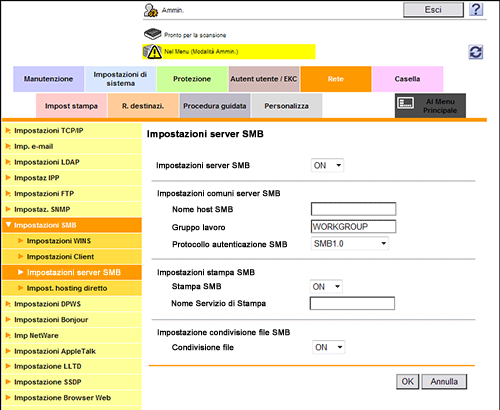
Impostazioni | Descrizione |
|---|---|
[Impostazioni server SMB] | Selezionare [ON] per utilizzare la macchina come server SMB. [OFF] è specificato in base alle impostazioni predefinite. |
[Nome host SMB] | Inserire il nome host SMB della macchina a lettere maiuscole (utilizzando fino a 15 caratteri compreso un simbolo "-" ma da non usare all'inizio o alla fine della stringa dei caratteri). |
[Gruppo di lavoro] | Inserire un nome gruppo di lavoro o un nome dominio che include la macchina a lettere maiuscole (utilizzando fino a 15 caratteri, esclusi ", \, ;, :, ,, *, <, >, |, +, =, e ?). [WORKGROUP] è specificato in base alle impostazioni predefinite. |
[Protocollo autenticazione SMB] | Selezionare il protocollo autenticazione SMB da utilizzare nella macchina. In Windows Vista e successivi, selezionare [SMB1.0/SMB2.0] per utilizzare il protocollo SMB2.0. [SMB1.0] è specificato in base alle impostazioni predefinite. |
[Condivisione file] | Selezionare [ON] per usare la funzione Condivisione file. [OFF] è specificato in base alle impostazioni predefinite. |
Creazione di una casella utente pubblica per la condivisione dei file
Creare una casella utente pubblica. Configurare anche l'impostazione per trasferire automaticamente i file dalla casella utente pubblica e salvarli nella cartella SMB.
Nel modo amministratore, selezionare [Casella] - [Crea casella utente], quindi configurare le seguenti impostazioni.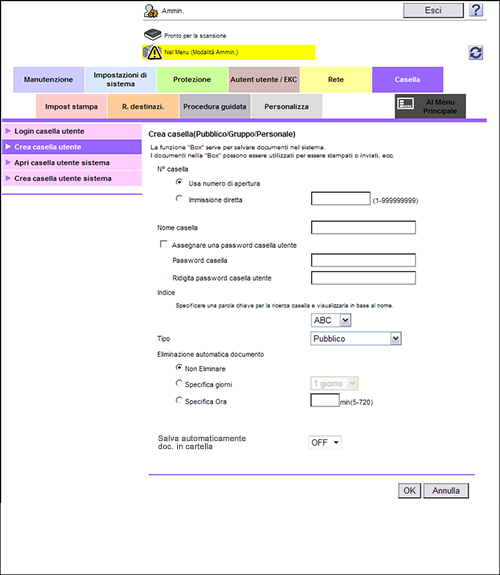
Impostazioni | Descrizione | |
|---|---|---|
[Nº casella] | Numero di registrazione della casella. Selezionare [Usa numero di apertura] per assegnare automaticamente il numero più piccolo disponibile. Quando si specifica un numero, selezionare [Immissione diretta], e specificare un valore compreso tra 1 e 999999999. | |
[Nome casella] | Inserire il nome della casella utente (utilizzando fino a 20 caratteri). Assegnare un nome che contribuisce a identificare facilmente la casella utente. | |
[Assegnare una password casella utente] | Quando si limita l'uso di una casella utente tramite una password, selezionare questa casella utente e inserire una password (utilizzando fino a 64 caratteri, escluso "). | |
[Indice] | Selezionare un carattere corrispondente in modo che una Casella possa essere ricercata in base all'indice con [Nome casella]. | |
[Tipo] | Selezionare [Pubblico] per usare la funzione Condividi il file SMB. | |
[Funzione di espansione casella utente] | Fare clic su [Visualizza]. | |
[Salva automaticamente doc. in cartella] | Selezionare [ON] per usare la funzione Condivisione file. [OFF] è specificato in base alle impostazioni predefinite. | |
Questa funzione non può essere utilizzata simultaneamente alla funzione RX riservata.
Se i file contenuti nella casella utente pubblica sono condivisi in rete con la funzione Condividi il file SMB, specificare l'intervallo di tempo che intercorre tra l'archiviazione dei file nella cartella SMB utilizzando la casella utente pubblica e la loro eliminazione automatica. Per informazioni dettagliate, fare riferimento a Qui.

